电脑键盘打不出中文怎么办 电脑打字无法输入中文
更新时间:2024-03-30 15:57:03作者:xtliu
在日常使用电脑的过程中,有时会遇到电脑键盘无法打出中文的情况,这种问题可能会让人感到困扰,但其实可以通过一些简单的方法来解决。如果你的电脑无法输入中文,首先可以检查键盘设置是否正确,确保已经启用了中文输入法。也可以尝试重新启动电脑或者更换一个键盘进行测试。如果以上方法仍不能解决问题,建议及时联系专业人士或者寻求帮助。在日常使用中及时解决电脑键盘无法打出中文的问题,可以有效提高工作效率和使用体验。
操作方法:
1.查看电脑界面下方的输入法是否切换为中文输入。
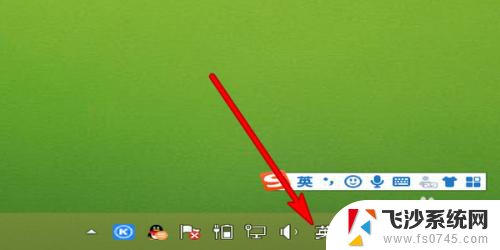
2.把英文输入切换成中文输入,把大写输入关闭。
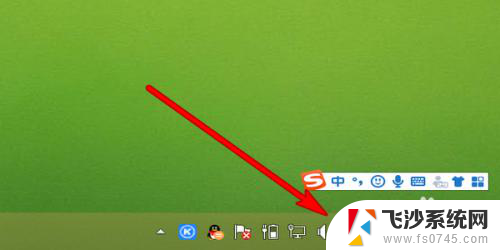
3.点击电脑输入法选项。
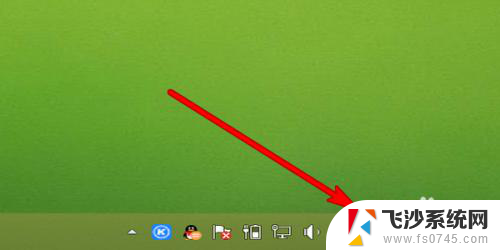
4.弹出的界面选择更换输入法。
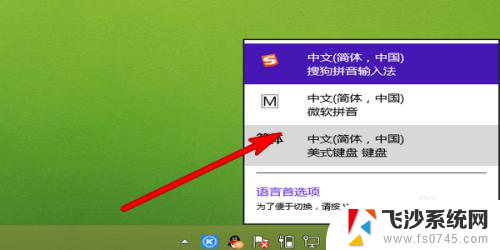
5.点击打开输入法设置,对输入法进行设置。
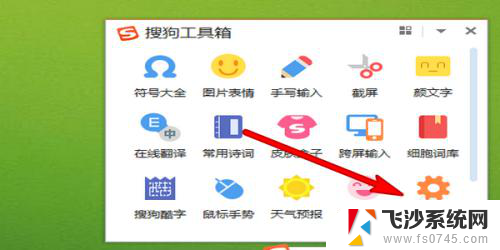
6.在常规状态选项界面,去设置为中文。
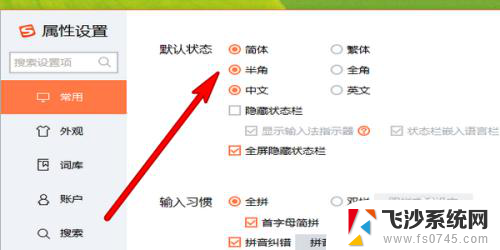
7.如果通过上述设置还不能输入中文,那就卸载输入法。重新安装下载。
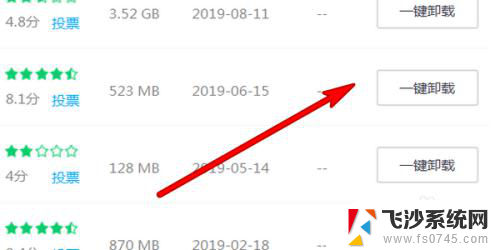
以上就是关于电脑键盘无法输入中文的全部内容,如果遇到相同情况的用户可以按照以上方法来解决。
电脑键盘打不出中文怎么办 电脑打字无法输入中文相关教程
-
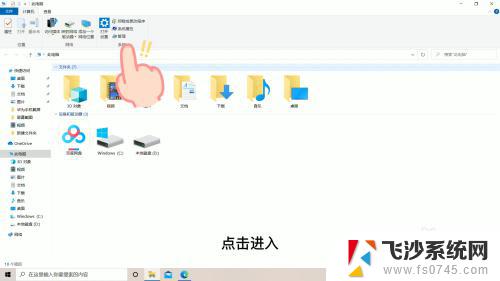 电脑上键盘打不出来字怎么办 电脑键盘无法输入字
电脑上键盘打不出来字怎么办 电脑键盘无法输入字2023-10-16
-
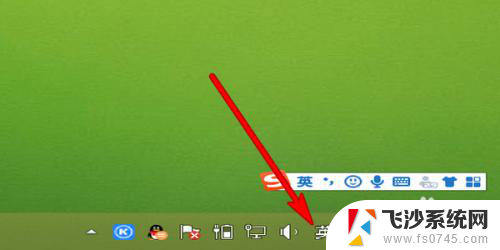 电脑输入法出不来中文 电脑打字输入中文出问题怎么办
电脑输入法出不来中文 电脑打字输入中文出问题怎么办2024-05-22
-
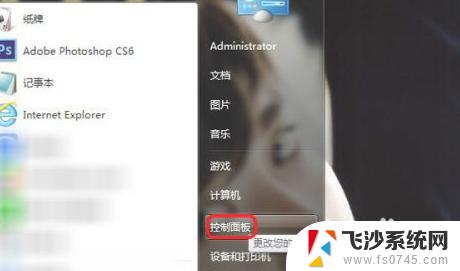 华为电脑输入法打不出汉字 华为电脑输入法无法输入中文汉字的解决方法
华为电脑输入法打不出汉字 华为电脑输入法无法输入中文汉字的解决方法2023-10-23
-
 电脑上如何打字成中文 电脑中文输入法怎么切换
电脑上如何打字成中文 电脑中文输入法怎么切换2024-02-25
- 电脑打字怎么输入文字 电脑无法打字怎么办
- 电脑键盘打不了l字母 笔记本电脑键盘无法输入字母
- 电脑键盘英文转中文怎么转换 键盘输入如何设置中文
- 键盘字打不出来怎么回事 电脑键盘无法输入字怎么办
- 电脑桌面输入法打不出汉字 电脑输入法打不出汉字怎么办
- 电脑英文字母打不出来 笔记本电脑键盘问题无法输入字母
- 微信来消息隐藏内容怎么设置 怎样在苹果手机上隐藏微信消息内容
- 如何屏蔽edge浏览器 Windows 10 如何禁用Microsoft Edge
- 桌面程序不见了怎样找回 电脑桌面软件不见了怎么找回
- 如何调整微信声音大小 怎样调节微信提示音大小
- 免密连接wifi 没有WIFI密码连接方式
- 怎样让笔记本风扇声音变小 如何减少笔记本风扇的噪音
电脑教程推荐
- 1 如何屏蔽edge浏览器 Windows 10 如何禁用Microsoft Edge
- 2 如何调整微信声音大小 怎样调节微信提示音大小
- 3 怎样让笔记本风扇声音变小 如何减少笔记本风扇的噪音
- 4 word中的箭头符号怎么打 在Word中怎么输入箭头图标
- 5 笔记本电脑调节亮度不起作用了怎么回事? 笔记本电脑键盘亮度调节键失灵
- 6 笔记本关掉触摸板快捷键 笔记本触摸板关闭方法
- 7 word文档选项打勾方框怎么添加 Word中怎样插入一个可勾选的方框
- 8 宽带已经连接上但是无法上网 电脑显示网络连接成功但无法上网怎么解决
- 9 iphone怎么用数据线传输文件到电脑 iPhone 数据线 如何传输文件
- 10 电脑蓝屏0*000000f4 电脑蓝屏代码0X000000f4解决方法